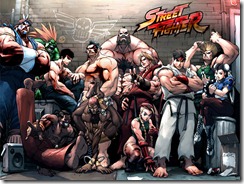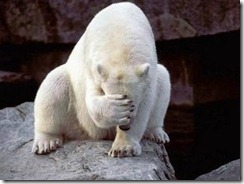Na verdade essas orientações servem pra qualquer roteador, mas em um roteador diferente você pode acabar ficando perdido.
Primeiro passo ligar os cabos! Mas como fazer isso? Segue:
- Atrás tem a entrada pra fonte, e mais 5 portas.
- Quatro delas estão numeradas de 1-4 e a outra está escrito WAN.
- Na porta escrita WAN você deve ligar o cabo de rede do modem, aquele que normalmente iria para o seu computador.
- Você precisará de outro cabo de rede para ligar o seu computador nas portas com números, pode ser qualquer uma. Seu micro agora está conectado na rede (deveria né XD).
- Importante! O número de portas e a descrição delas pode variar de roteador para roteador, confira o manual.
Bem, o próximo passo agora é se conectar ao seu roteador para fazer configurações. Como fazer isso? Simples:
- Abra qualquer browser e digite na barra de endereço: http://192.168.1.1/.
- Aparecerá um prompt pedindo usuário e senha, para ambos : admin .
- Clique em “ok” e pronto, você está na tela de admin.
- Importante! O endereço que você vai digitar no seu browser pode variar de roteador para roteador. O meu novo roteador por exemplo é http://192.168.0.1/. Consultem o manual do seu roteador!
- Importante! A senha pode mudar de roteador para roteador também, consultem o manual!
- Importante! Se o seu roteador é de segunda mão, pode ser que o último dono mudou as senhas e as configurações de endereço dele, converse o vendedor ou faça o reset de fábrica. Para fazer o reset, consulte o manual! :D
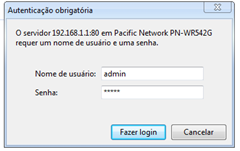
No menu a esquerda há um item escrito Quick Setup, clique nele e você estará no wizard de configuração rápida.
- Na primeira tela ele explica que esse wizard irá configurar coisas básicas no seu roteador… grande coisa. Clique em next.
- Na segunda tela você tem que escolher o tipo da sua conexão WAN, no meu caso como uso Speedy escolho a primeira opção: PPPoE. Clique em next.
- Na terceira tela, você deve colocar o sua conta do provedor e a sua senha do provedor. Por exemplo, no meu caso é a UOL, entao coloco meu endereço de e-mail e a senha. Clique em next.
- Na quarta tela tem algumas configurações básicas, como por exemplo o ID da sua conexão, você pode trocala por outro nome qualquer pra quem for conectar via wireless reconhece-la.
- Na quinta e última tela, terá uma mensagem dizendo que esta te conectando na internet. Só clicar em finish e tudo está pronto.
- A no menu a esquerda clique em Wireless, em seguida você estará em Wireless Settings.
- Marque a caixa Enable Wireless Security.
- Em Security Type escolha: WPA-PSK/WPA2-PSK
- O resto pode deixar automático.
- PSK Passphrase, digite a frase de segurança pra entrar na sua rede.
- Clique em save.
- Se quiser um pouco mais de segurança, você pode permitir apenas alguns MAC Address adentrar em sua rede.
- Clique em MAC Filtering
- Clique na opção Deny the stations… Isso valerá que somente as estações com os MAC identificados abaixo terão acesso, a opcão acima irá bloquear os MAC identificados abaixo.
- Adicione o MAC Address da sua placa de rede. Para descobrir seu Mac address vai em Iniciar –> Executar, digite cmd e aperte enter. La digite ipconfig /all , pronto! Ai está seu MAC Addres, mas olhe o endereço físico da conexão sem fio.
- Adicionado, clique em Enabled. Agora suas configuraçoes de seguranças estão valendo.

Espero que esse tutorial ajude a melhorar a segurança de suas redes sem fios caseiras sem compartilhar com pessoas indesejadas. XD